Microsoft Office merupakan salah satu software yang saat ini sudah menjadi kebutuhan utama bagi pengguna Windows. Sebagian besar pengguna Komputer pasti sudah install Microsoft Office, salah satunya Office 2016. Hal ini disebabkan kebutuhan akan sebuah perangkat lunak yang bisa digunakan untuk membantu menyelesaikan pekerjaan kantor, tugas sekolah seperti mengetik, pembuatan slide presentasi, dll.
Ada banyak sekali varian atau jenis Microsoft Office yang sudah tersedia saat ini, salah satunya adalah Microsoft Office 2016. Microsoft Office 2016 merupakan versi Office yang diperkenalkan pada tahun 2015 untuk menggantikan versi sebelumnya, yaitu Microsoft Office 2013.
Kehadiran Microsoft Office 2016 tentu saja membawa pengalaman baru bagi pengguna setia pengelolah dokumen ini. Untuk memberikan kepuasan lebih kepada pengguna, maka beragam fitur baru dihadirkan pada Office 2016. Fitur-fitur tersebut akan lebih mempermudah anda dalam menyelesaikan dokumen. Tapi, jika anda ingin menggunakan Office 2016 yang berisi Word, Excel, PowerPoint, dll, maka terlebih dahulu anda harus install di Laptop Windows yang digunakan.
Cara Install Microsoft Office 2016 di Windows Secara Gratis
Anda hanya dapat menggunakan software Office jika sebelumnya sudah pernah diinstall pada Komputer yang digunakan. Oleh karena itu, jika anda tertarik dan berminat untuk menggunakan Microsoft Office 2016, maka anda harus install terlebih dahulu. Anda dapat menginstall software ini secara gratis di Windows, baik itu Windows 7, Windows 8, maupun Windows 10.
Proses install Microsoft Office 2016 bisa berlangsung cukup cepat, dan juga langkah-langkah yang harus dilakukan tidaklah rumit. Anda bisa mengikuti langkah-langkah berikut untuk memasang produk Microsoft Office 2016 di Komputer kesayangan yang saat ini digunakan.
Pastikan anda sudah memiliki file master installer Microsoft Office 2016 di penyimpanan Laptop yang digunakan. Jika anda belum memiliki file installernya, silahkan download Office 2016 terlebih dahulu.
Jika file master Office 2016 sudah anda download, maka silahkan buka File Explorer kemudian buka atau ekstrak file installer tersebut. Jika anda menggunakan Windows 8 atau Windows 10, maka silahkan mount file tersebut di File Explorer. Kalau anda menggunakan Windows 7, maka silahkan ekstrak file ISO / IMG tersebut menggunakan software WinRAR.
Setelah itu, silahkan klik kanan file Setup yang terdapat dalam file ISO / IMG tersebut. Kemudian, pada context menu yang muncul, silahkan klik Run as administrator untuk menjalankan file tersebut sebagai admin. Pada jendela User Account Control yang muncul silahkan klik Yes.
Selanjutnya, proses instalasi Office 2016 akan berlangsung secara otomatis. Berbeda dengan versi Office sebelumnya yang membutuhkan banyak konfigurasi, Microsoft Office 2016 akan langsung melakukan proses install setelah setup dijalankan tanpa perlu banyak pengaturan.
Jika proses instalasi sudah selesai, maka akan muncul jendela yang berisi keterangan You’re all set! Office is installed now. Hal ini berarti anda sudah berhasil menginstall Microsoft Office 2016 pada Komputer yang saat ini digunakan. Selanjutnya silahkan klik Close untuk menutup jendela setup Office tersebut.
Microsoft Office 2016 sudah terinstal pada komputer anda, untuk memastikan hal ini silahkan coba buka salah satu produknya seperti Microsoft Word 2016.
Setelah produk Microsoft Office 2016 terbuka, maka anda sudah bisa menggunakannya. Namun, biasanya anda tidak bisa langsung menggunakan Office 2016 dengan lancar. Masih ada hal lain yang perlu dilakukan agar anda bisa menggunakan produk Office 2016 secara penuh.
Apa yang Harus Dilakukan Setelah Menginstall Office 2016?
Setelah anda menginstall Microsoft Office 2016 di Laptop / Komputer, anda masih harus melakukan aktivasi. Proses aktivasi ini diperlukan agar semua produk Office 2016 menjadi full version sehingga bisa digunakan dengan nyaman dan tanpa kendala.
Untuk melakukan aktivasi, maka anda memerlukan sebuah product key atau serial number Microsoft Office 2016. Tapi, jika anda tidak memiliki product key, anda masih bisa melakukan aktivasi Office 2016 menggunakan software aktivator.
Jadi, saat anda membuka produk Office 2016 dan muncul pop up Enter your product key, maka silahkan tutup saja dengan cara klik x.
Setelah itu, tutup program Office 2016 tersebut kemudian lakukan aktivasi. Jika anda sudah melakukan aktivasi, maka Microsoft Office 2016 sudah dapat digunakan untuk membantu menyelesaikan pekerjaan dan tugas sehari-hari.
Penutup
Itulah cara mudah install Microsoft Office 2016 di Laptop atau PC Desktop yang anda gunakan. Silahkan install software ini jika anda ingin menggunakan program pengelolah dokumen seperti Word 2016, Excel 2016, PowerPoint 2016, dan lainnya.
Anda bisa melakukan cara di atas untuk menginstall Office 2016 di Laptop / Komputer Windows 7, Windows 8.1, ataupun Windows 10. Jadi, sistem operasi Windows apapun yang anda gunakan saat ini, semuanya cocok untuk dipasangkan dengan Office 2016.

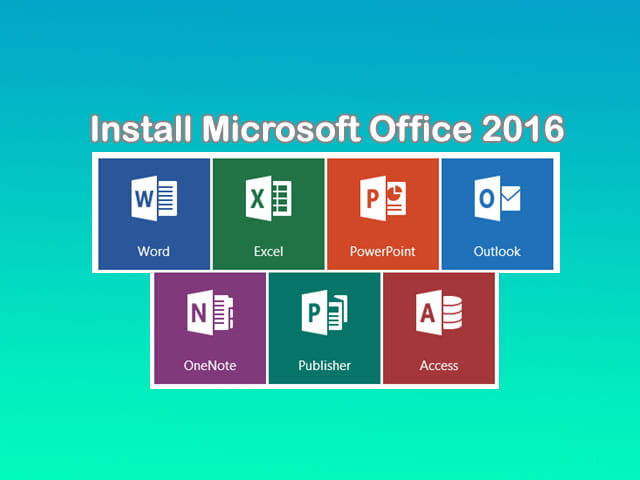
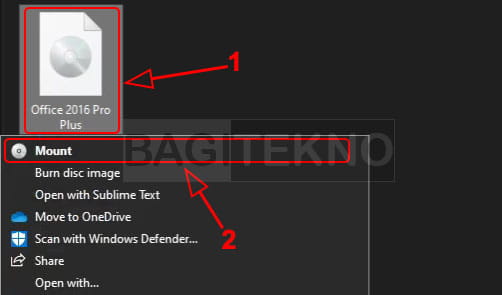
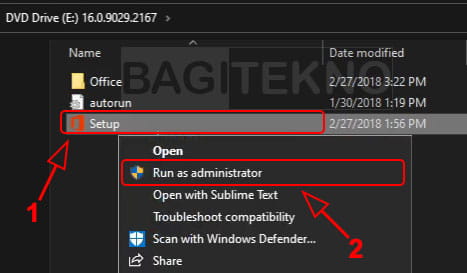
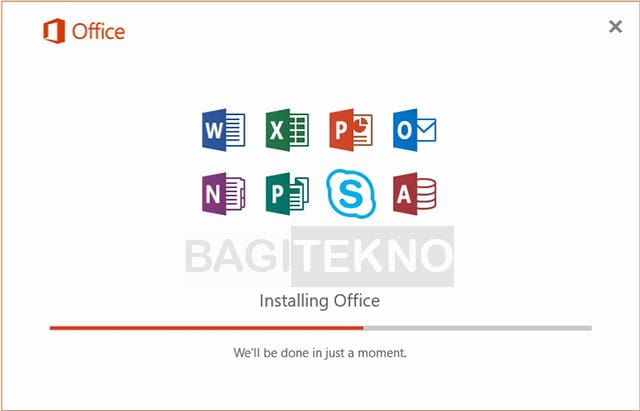
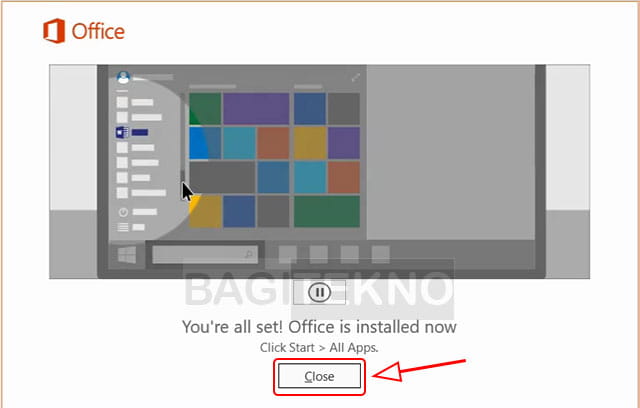
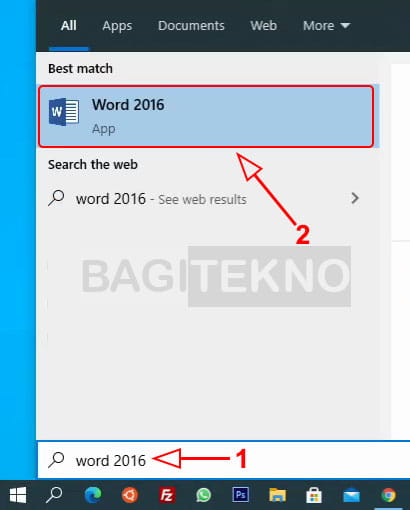
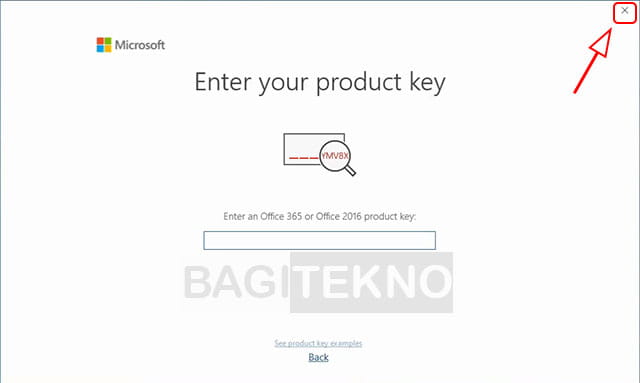
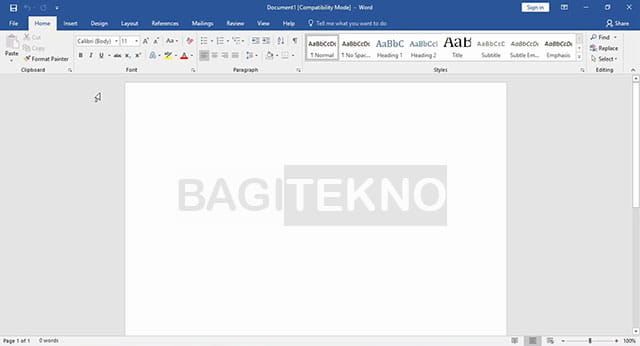
Instal office 2016 tapi pas selesai kok jadi office 365 ya bng
Mungkin sebelumnya pernah install Office 365, dan key nya masih tersimpan.